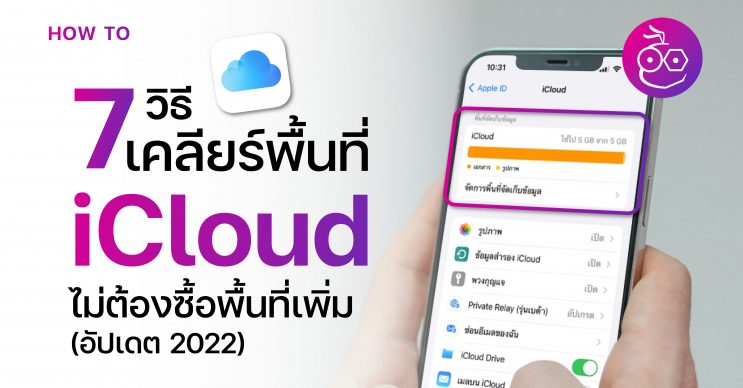สำหรับคนที่ไม่อยากซื้อพื้นที่ iCloud เพิ่ม ทีมงานมี 7 วิธีเคลียร์พื้นที่ iCloud มาบอก ทำตามได้ง่าย จะมีพื้นที่ iCloud เหลือใช้ไว้เก็บข้อมูลส่วนตัวที่สำคัญ ๆ
วิธีเคลียร์พื้นที่ iCloud ให้มีพื้นที่เหลือใช้งาน ไม่ต้องซื้อพื้นที่เพิ่ม
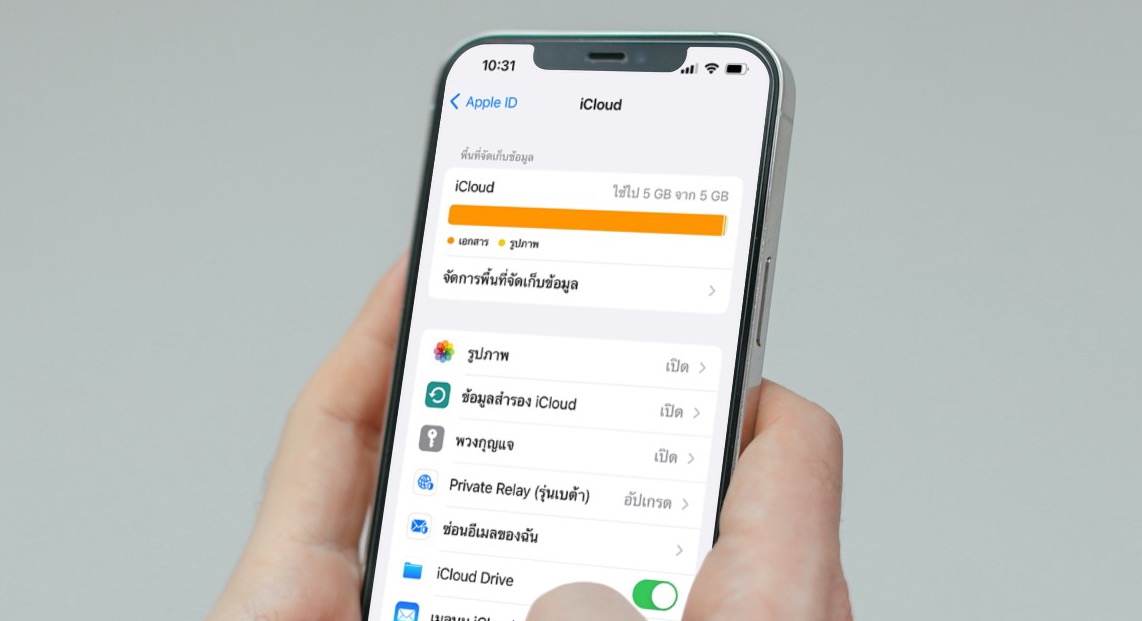
iCloud คืออะไร?
iCloud คือบริการจาก Apple เป็นพื้นที่ที่จัดเก็บข้อมูลส่วนตัวของเราไว้อย่างปลอดภัย ใช้ได้กับทุกอุปกรณ์ Apple ที่ล็อกอินด้วย Apple ID เดียวกัน ช่วยให้ง่ายต่อการเก็บข้อมูล การแชร์รูปภาพ ไฟล์ และข้อมูลอื่น ๆ ข้ามอุปกรณ์ได้
iCloud จัดเก็บรูปภาพ ไฟล์ โน้ต รหัสผ่าน และข้อมูลอื่น ๆ ของเราไว้ในคลาวด์ เชื่อมต่อข้อมูลเข้ากับเครื่องของเราให้อัตโนมัติ นอกจากนี้เรายังสามารถสำรองข้อมูลบน iPhone, iPad หรือ iPod touch หรือ Mac ของเราโดยใช้ iCloud ได้อีกด้วย
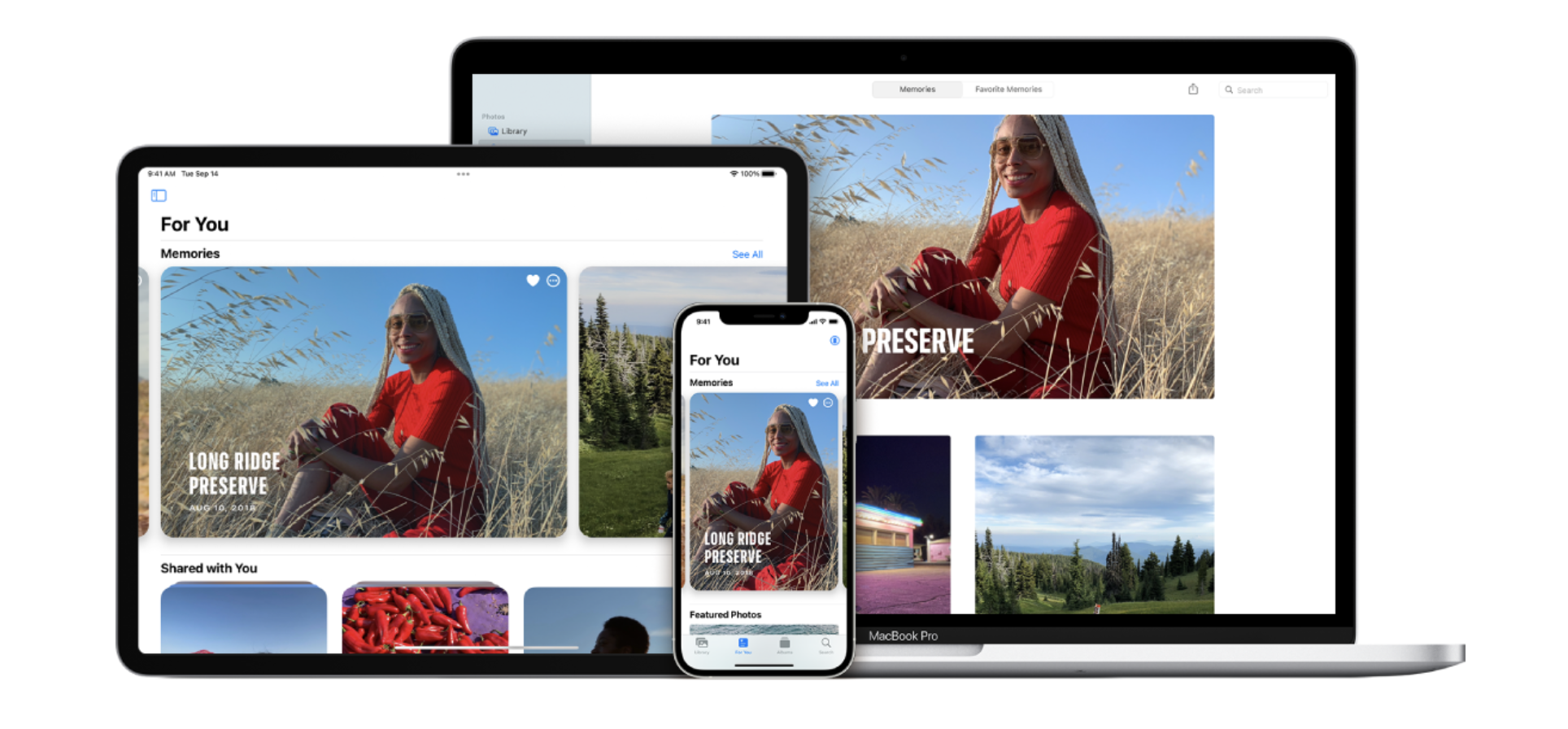
ทุกคนที่มี Apple ID จะสามารถใช้งาน iCloud ที่มีพื้นที่จัดเก็บข้อมูลขนาด 5 GB หากอยากได้พื้นที่เพิ่มก็ต้องจ่ายเงินซื้อโดยการอัปเกรดเป็นบริการ iCloud+ โดยบริการ iCloud+ มีหลายแพ็กเก็จให้เลือกตามขนาดพื้นที่ โดยมีตั้งแต่ 50GB 200GB และ 2TB (อ่านเพิ่มเติมเกี่ยวกับ iCloud+ ที่นี่)
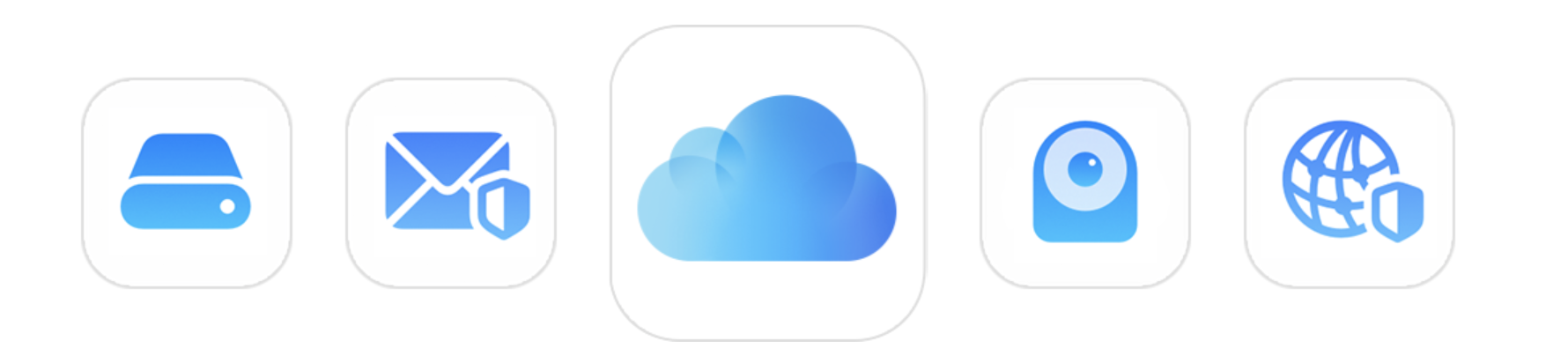
วิธีตรวจสอบพื้นที่ iCloud
ให้เข้าไปที่การตั้งค่า > แตะที่ Apple ID ของเรา > iCloud > จากนั้นตรวจสอบพื้นที่ iCloud ได้เลย
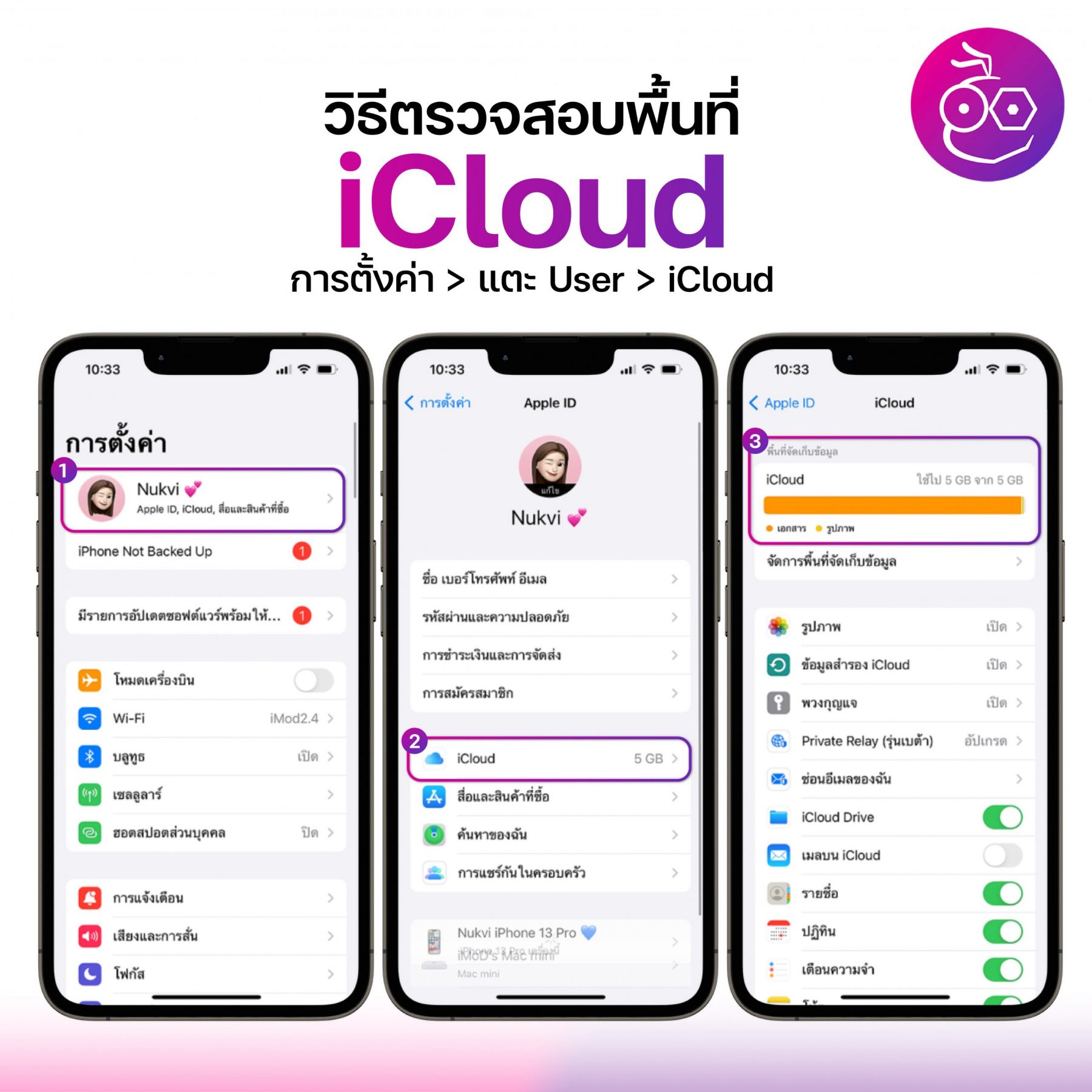
ทำไมพื้นที่ iCloud ถึงเต็ม ?
เหตุผลหลัก ๆ ที่ทำให้พื้นที่ iCloud เต็ม มีดังนี้
- การซิงค์รูปและวิดีโอไว้บน iCloud Photos
- ไฟล์ที่แนบมากับข้อความในแอป Messages
- การใช้งาน iCloud email ที่มาพร้อมกับไฟล์ที่ถูกแนบมา
- การเก็บข้อมูล หรือไฟล์ต่าง ๆ บน Mac บน iCloud
- การใช้งาน iCloud Note ที่ในโน๊ตมรูปภาพ หรือภาพวาดอยู่เยอะ
- แอปสำหรับสนทนา เช่น LINE หรือ WhatsApp เก็บข้อมูลการแชทและไฟล์ในห้องแชทไว้บน iCloud
- การเก็บไฟล์งาน เช่น ไฟล์ PDF, ไฟล์สำหรับการนำเสนอ, ชีท Excel และไฟล์อื่น ๆ ไว้บน iCloud Drive
7 วิธีเคลียร์พื้นที่ iCloud
หากไม่อยากจ่ายเงินซื้อพื้นที่ iCloud เพิ่ม ทีมงานมีวิธีเคลียร์พื้นที่ iCloud มาฝาก ให้ทำตามวิธีต่าง ๆ ตามด้านล่างนี้ได้เลย
*ก่อนทำตามวิธีด้านล่างแนะนำให้สำรองไฟล์ รูปภาพและวิดีโอ เอาไว้ในคอมพิวเตอร์ หรือ External Hard Disk รวมถึง Google Drive หรือ Google Photos เอาไว้ก่อน เพื่อป้องกันข้อมูลสูญหาย
1.ปิด iCloud Photos
ใครที่มีรูปและวิดีโออยู่ในเครื่องเยอะ แล้วเปิดใช้งาน iCloud Photos (รูปภาพ iCloud) ไว้ เป็นเหตุผลหลัก ๆ ที่ทำให้พื้นที่ iCloud ของเราเต็ม หากใครที่ยังมีพื้นที่เก็บข้อมูลในเครื่อง iPhone เหลือ ก็ไม่จำเป็นต้องเปิดการใช้งาน iCloud Photos ก็ได้
Next, transfer valuable photos and videos to a computer, external hard disk, Google Drive, Google Photos, etc.
ปิดการใช้งาน iCloud Photos โดยไปที่ การตั้งค่า > รูปภาพ > เลื่อนปิด รูปภาพ iCloud
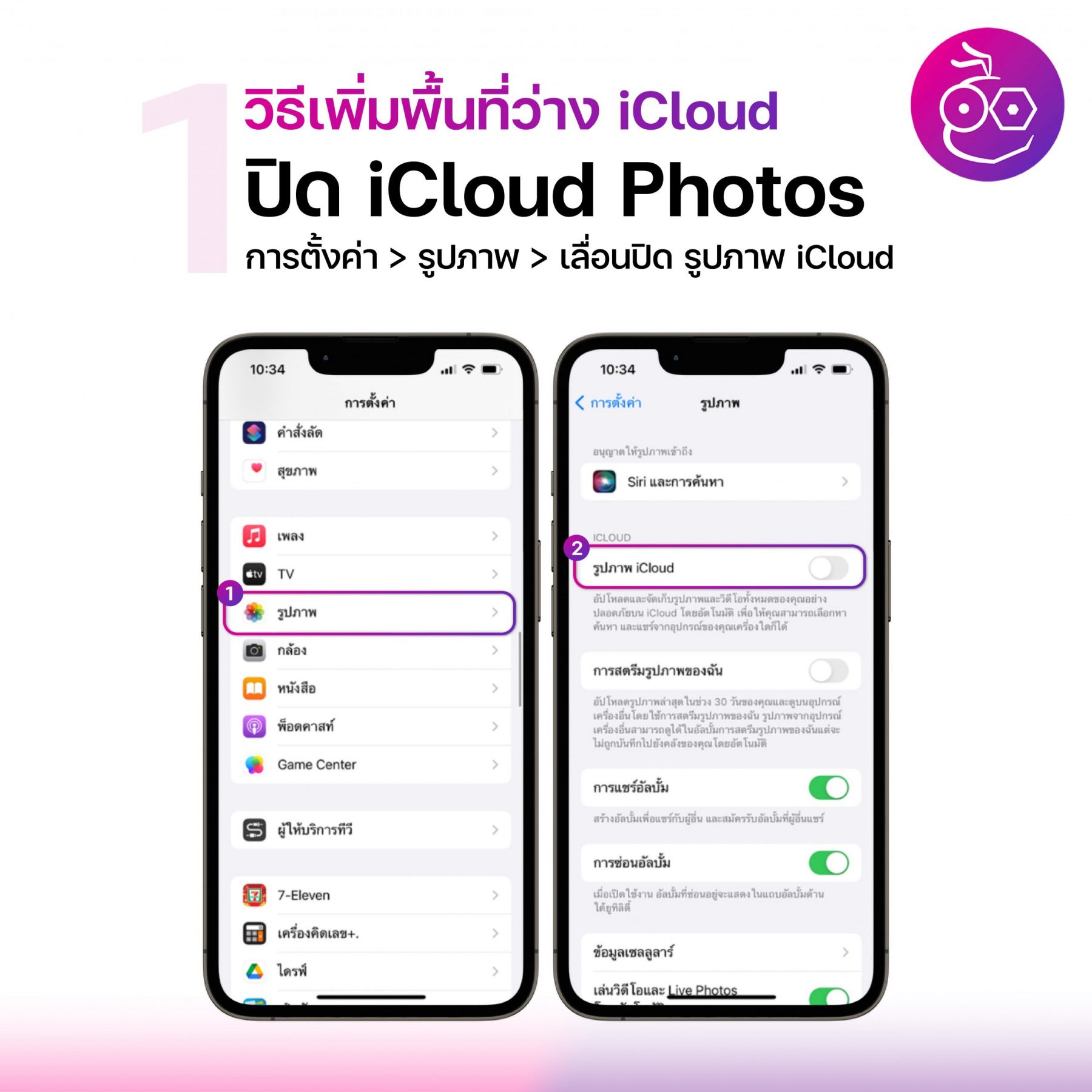
2.ลบไฟล์ที่อยู่ใน iCloud Drive
บางทีเราอาจจะเก็บไฟล์ขนาดใหญ่ หรือไฟล์จำนวนมากไว้ใน iCloud Drive แนะนำให้เข้าไปเช็คและลบไฟล์เก่า ๆ หรือไฟล์ที่ไม่ได้ใช้งานแล้วออกไปจาก iCloud Drive
เข้าไปที่แอปไฟล์ (File) > เลือกหา > iCloud Drive > แตะที่จุดสามจุด > เลือกไฟล์ที่ต้องการลบ > แตะไอคอนรูปถังขยะ > ลบ > เสร็จสิ้น
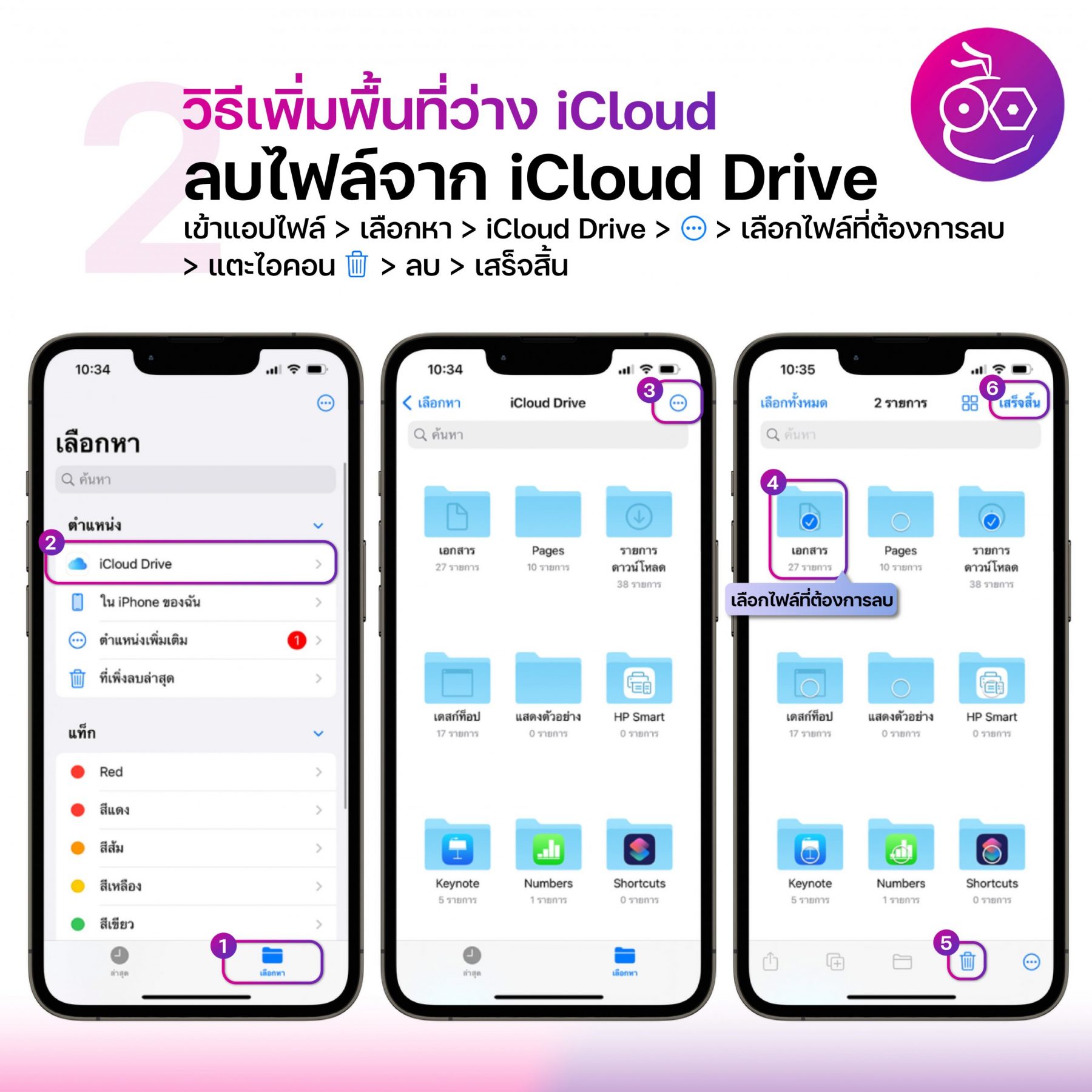
3.ตั้งค่าการดาวน์โหลด Safari
แนะนำให้ตั้งค่าการดาวน์โหลด Safari โดยเลือกดาวน์โหลดลงใน iPhone บางคนอาจจะไปเผลอตั้งค่าการดาวน์โหลดไฟล์ที่ดาวน์โหลดผ่าน Safari ไว้บน iCloud Drive จึงทำให้พื้นที่ iCloud เต็มเร็วนั่นเอง
เข้าไปตั้งค่าการดาวน์โหลด Safari ได้ที่ การตั้งค่า > Safari > รายการดาวน์โหลด > เลือก “ใน iPhone ของฉัน)
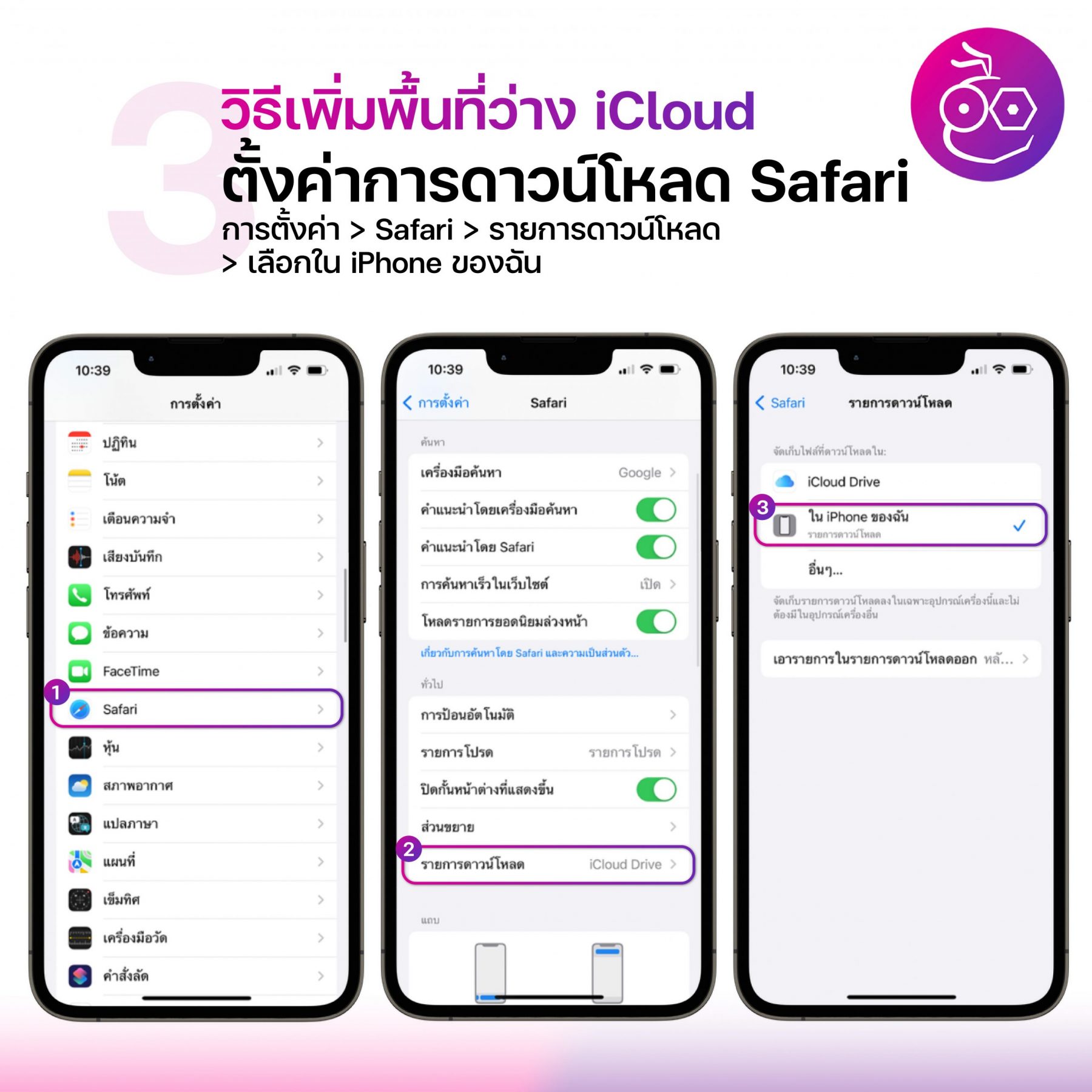
4.ปิดข้อมูลสำรอง iCloud
ข้อมูลสำรอง iCloud เป็นการสำรองข้อมูลแอปข้อมูลในเครื่องของเราไปยัง iCloud โดยอัตโนมัติเมื่อเสียบ iPhone อยู่และมีการเชื่อมต่อ Wi-Fi หรือเซลลูลาร์
หากใครมีพื้นที่ iCloud เหลือน้อย อาจจะต้องปิดใช้งานฟีเจอร์นี้ แล้วเลือกสำรองเฉพาะแอปที่สำคัญเท่านั้น เช่น รายชื่อผู้ติดต่อ หรือแอป LINE
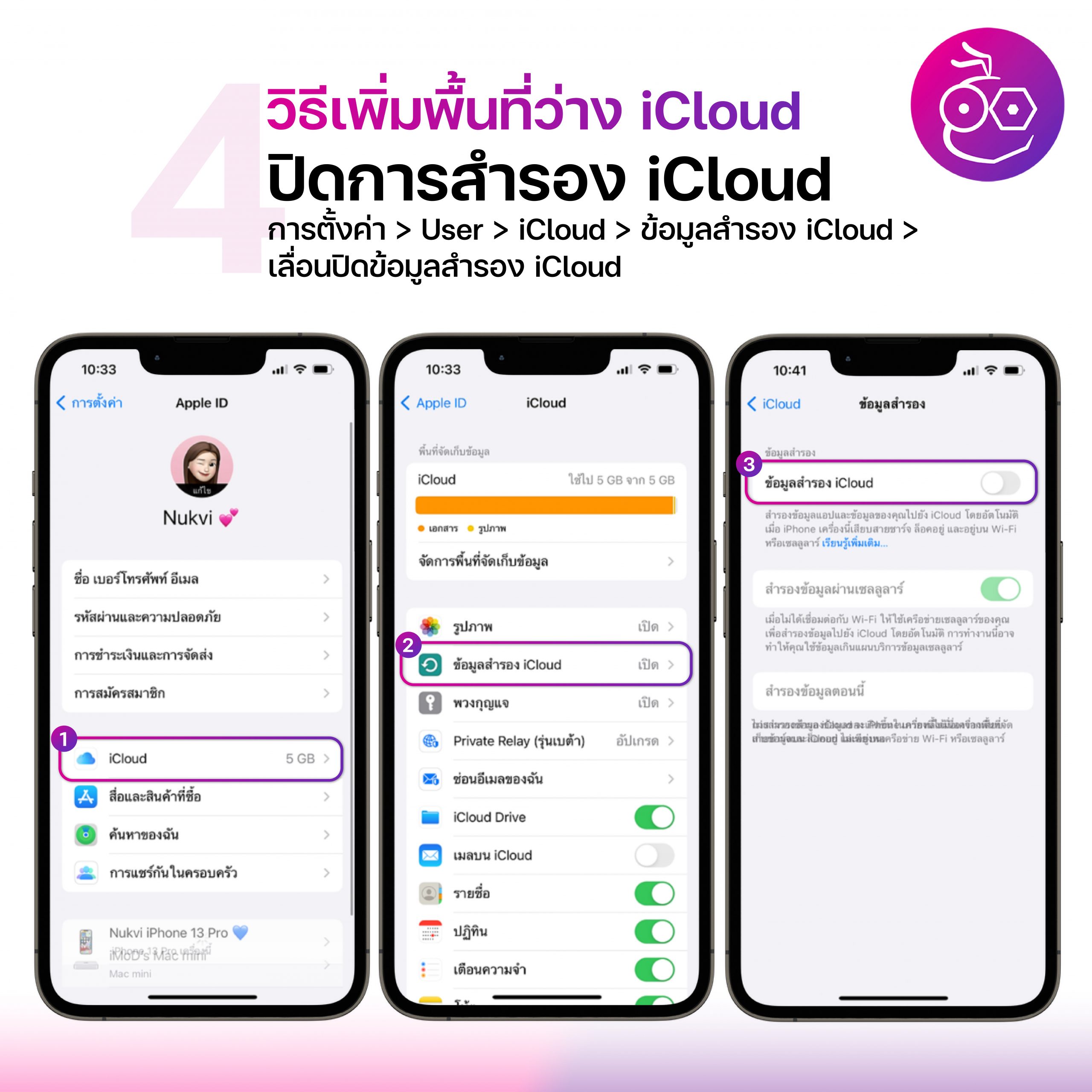
5.ลบการสำรองข้อมูล iCloud ในอุปกรณ์เก่า
หากเราสำข้อมูลอุปกรณ์เอาไว้หลายเครื่อง หากเครื่องไหนไม่ได้ใช้งานแล้วแล้วยังมีข้อมูลสำรองเหลืออยู่ แนะนำให้เข้าไปลบข้อมูลสำรองเก่า ๆ ออกไป
เข้าไปที่ ให้เข้าไปที่การตั้งค่า > แตะที่ Apple ID ของเรา > iCloud > จัดการพื้นที่จัดเก็บข้อมูล > ข้อมูลสำรอง
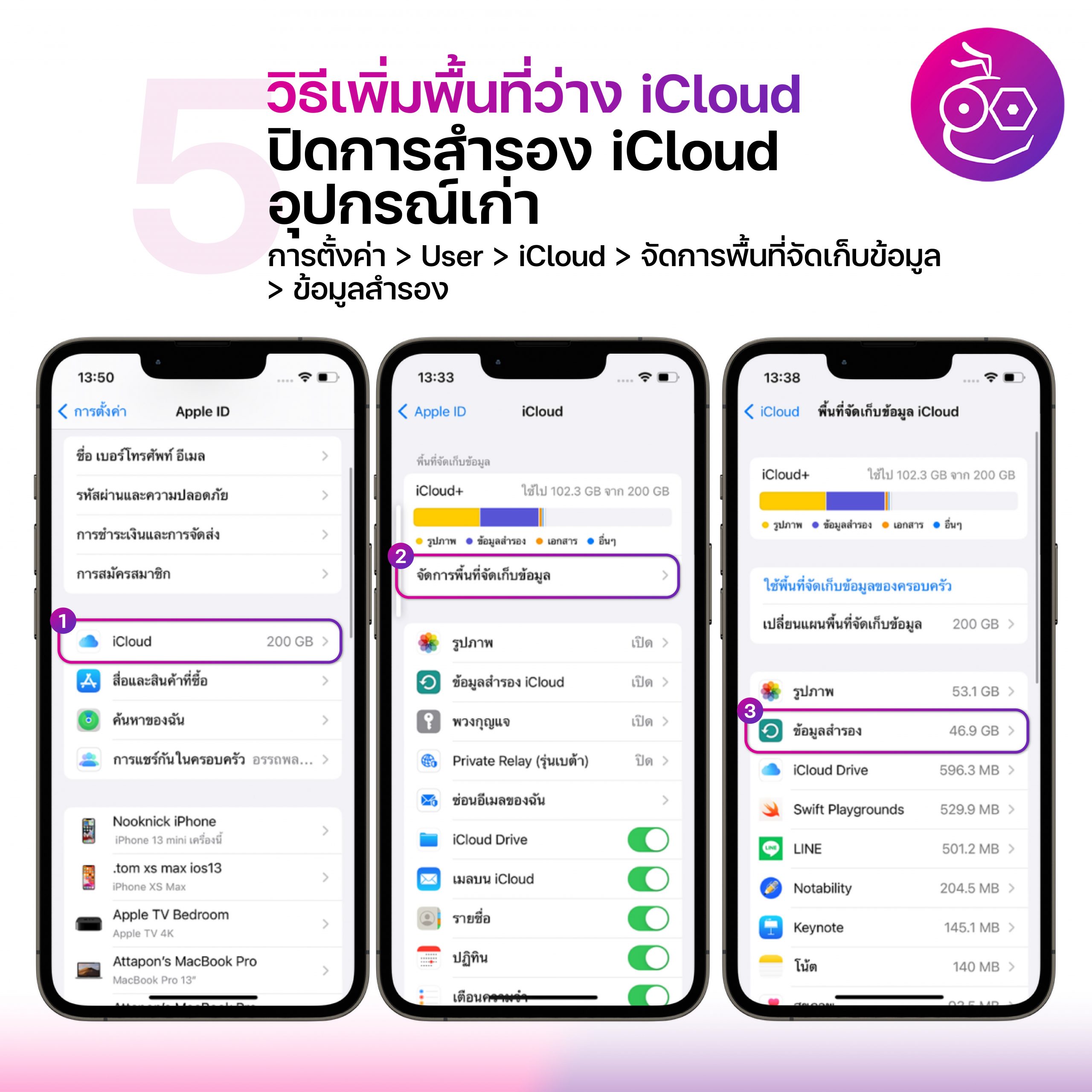
เลือกข้อมูลสำรองจากอุปกรณ์เก่าที่ต้องการลบ > ลบข้อมูลสำรอง > ปิดใช้และลบ
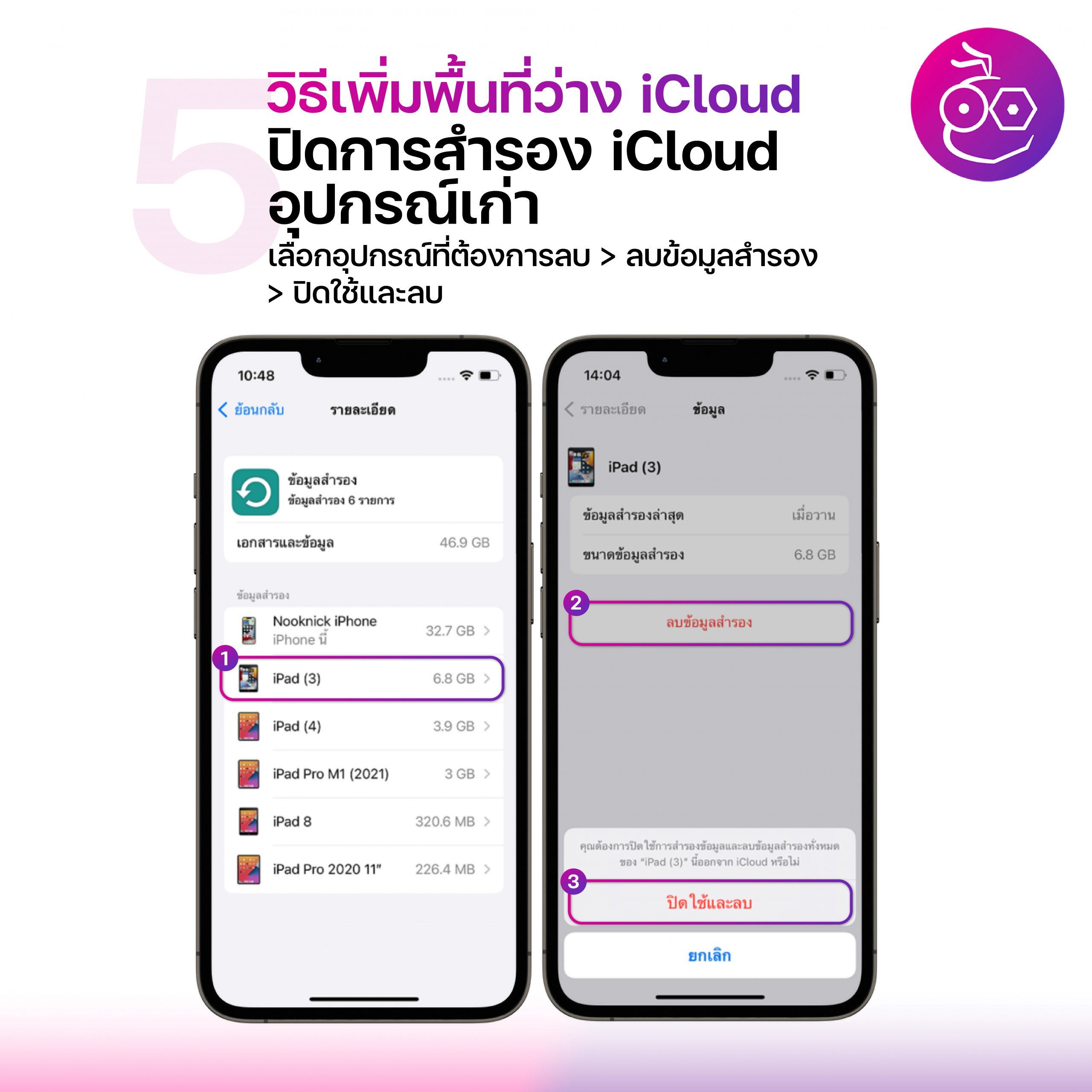
6.ลบไฟล์จากแอปโน๊ต
บางทีในแอปโน๊ตอาจจะมีไฟล์ที่แนบอยู่ในโน๊ต เช่น รูปภาพ หรือภาพวาด ซึ่งไฟล์พวกนี้ค่อนข้างจะกินพื้นที่ แนะนำให้เข้าไปลบไฟล์ที่อยู่ในแอปโน๊ตซึ่งเป้นโน๊ตเก่า ๆ โดยเลือกเก็บไว้เฉพาะข้อความ รูปและไฟล์ที่ไม่จำเป็นก็สามารถลบออกไปได้
เข้าไปที่แอบโน๊ต > iCloud ทั้งหมด > แตะที่จุดสามจุด > เลือกโน๊ต > เลือกไฟล์ที่ต้องการลบ > ลบ > แตะเสร็จสิ้น
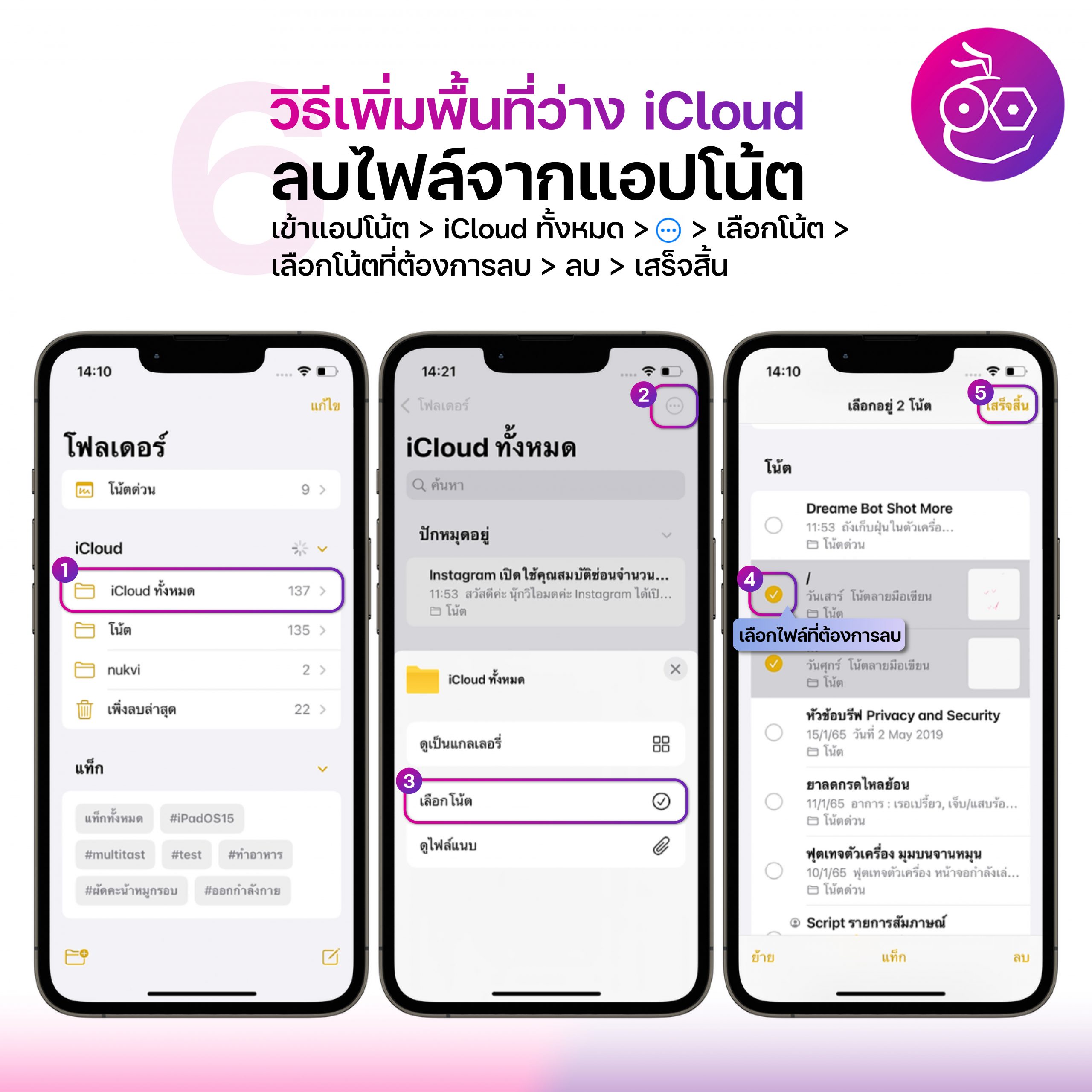
7.ลบข้อมูลที่แชร์ไว้บน iCloud ที่ไม่ได้ใช้
ลบข้อมูลที่ไม่จำเป็น หรือข้อมูลเก่า ๆ ที่แชร์ไว้บน iCloud ออกไปบ้าง เช่น เสียงบันทึกเก่า ๆ
เข้าไปที่ การตั้งค่า > แตะที่ชื่อ User ที่เป็น Apple ID ของเรา > iCloud > จัดการพื้นที่จัดเก็บข้อมูล > เลือกแอบที่ต้องการลบข้อมูล > แตะลบข้อมูล…
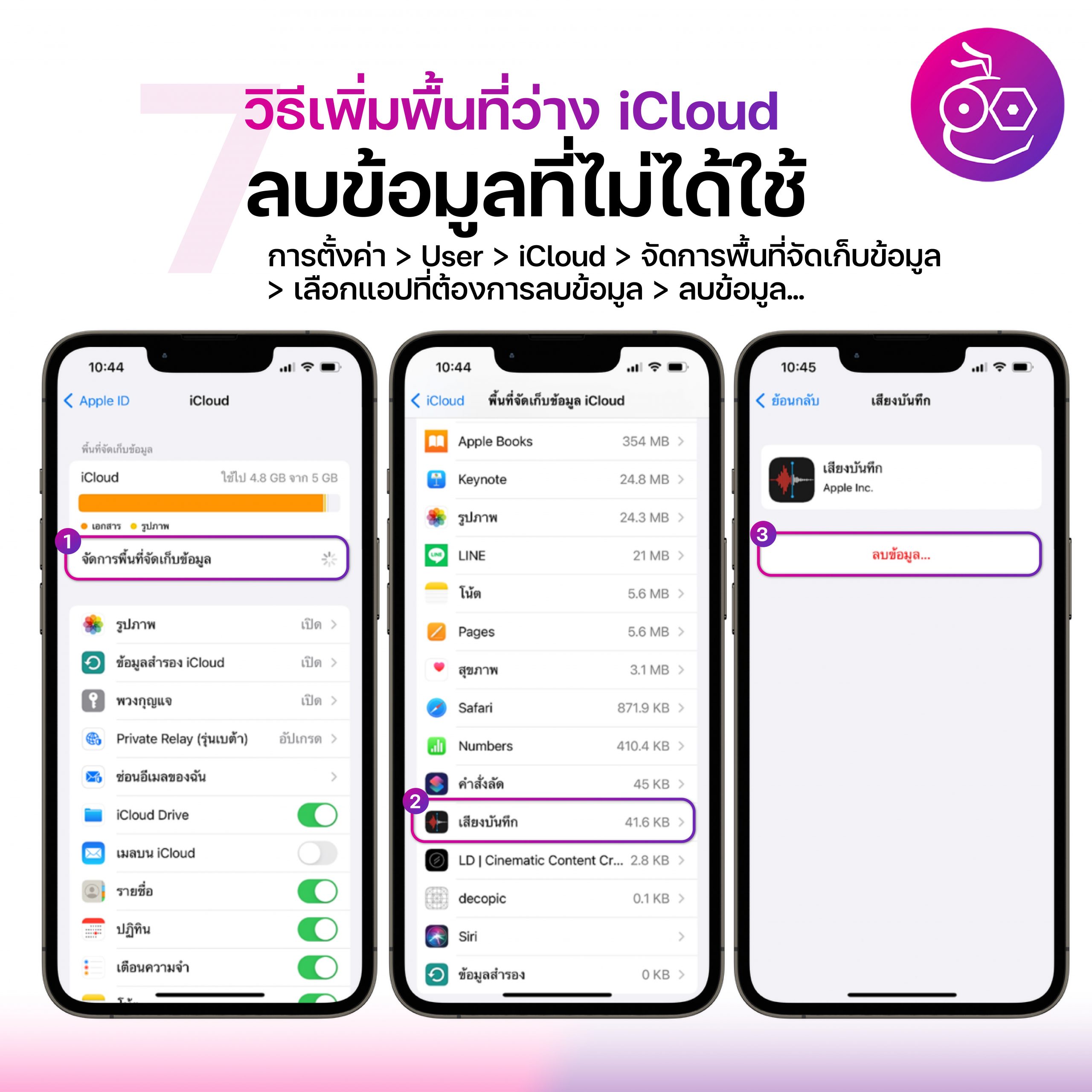
ซื้อพื้นที่ iCloud เพิ่ม
หากทำตามวิธีทั้งหมดด้านบนแล้วพื้นที่ iCloud ยังไม่เพียงพออยู่ แนะนำให้ซื้อพื้นที่ iCloud เพิ่ม (บริการ iCloud+) เพื่อใช้เก็บข้อมูลสำคัญ ๆ
เข้าไปที่ การตั้งค่า > แตะที่ชื่อ User ที่เป็น Apple ID ของเรา > iCloud > พื้นที่จัดเก็บข้อมูล iCloud > อัปเกรด > เลือกซื้อแพ็กเก็จ iCloud ที่ต้องการ
- บริการ iCloud+ ได้พื้นที่ iCloud ขนาด 50GB ราคา 35 บาท/เดือน
- บริการ iCloud+ ได้พื้นที่ iCloud ขนาด 200GB ราคา 99 บาท/เดือน
- บริการ iCloud+ ได้พื้นที่ iCloud ขนาด 2TB ราคา 349 บาท/เดือน
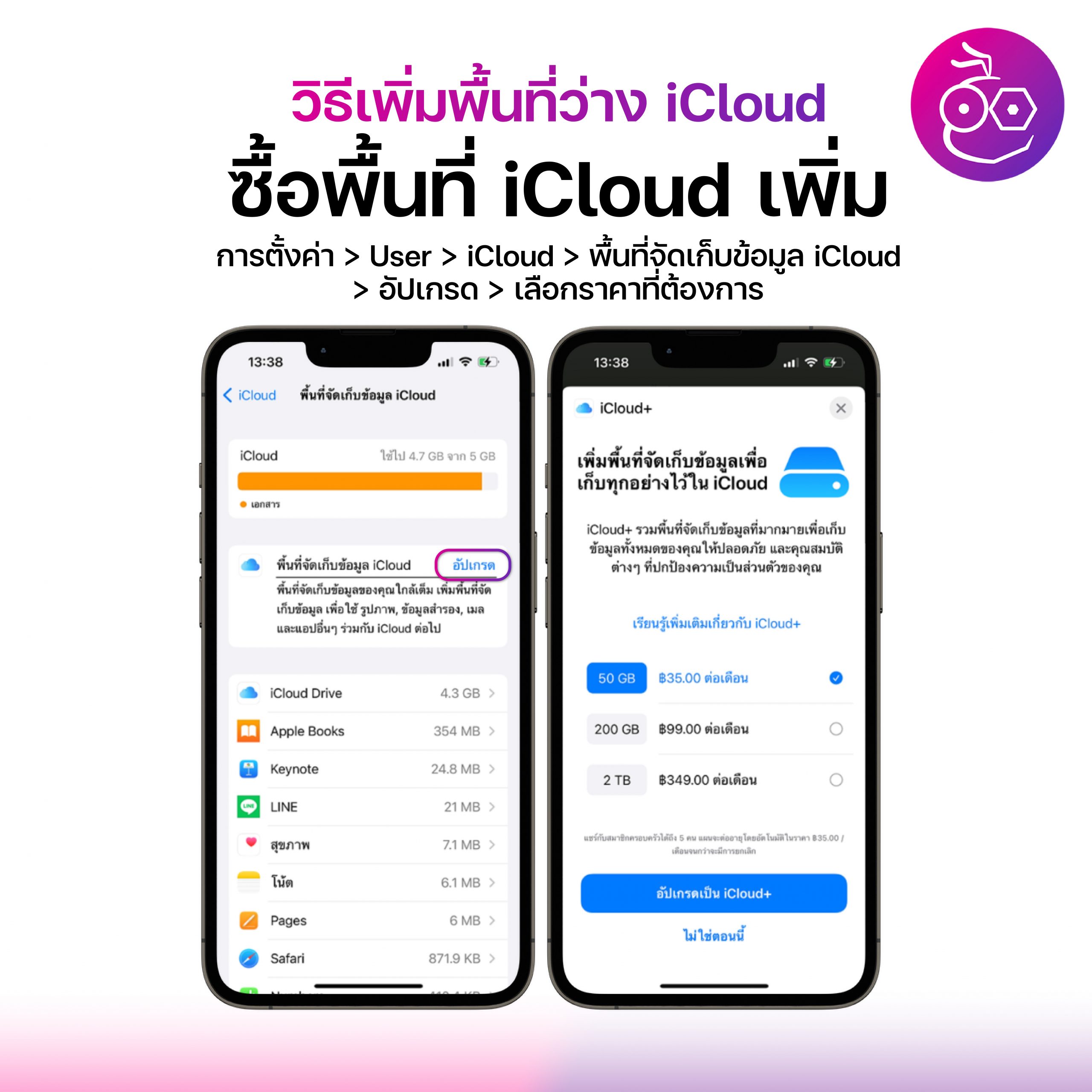
และทั้งหมดนี้ก็เป็นวิธีเคลียร์พื้นที่ iCloud ที่ทีมงานได้รวบรวมมาบอก แชร์ต่อให้เพื่อนอ่านก็ได้นะ!